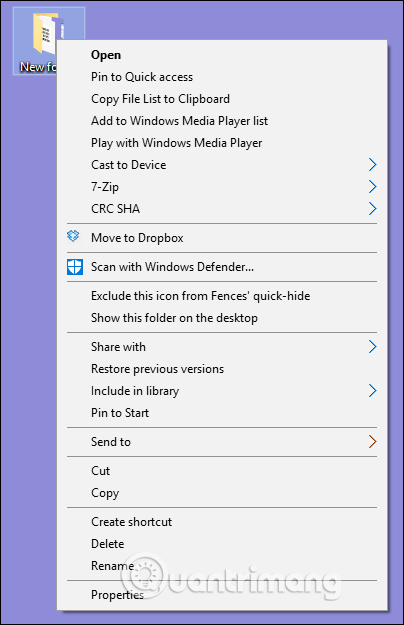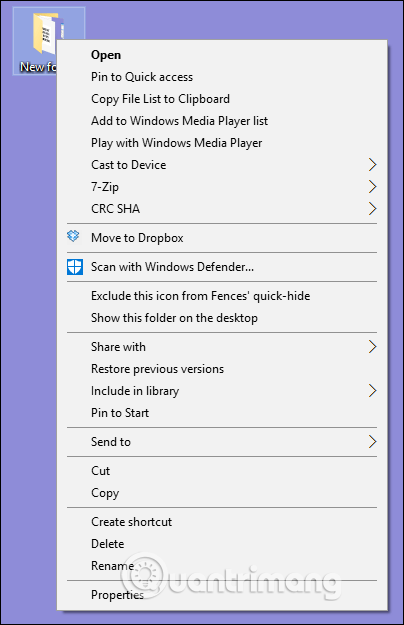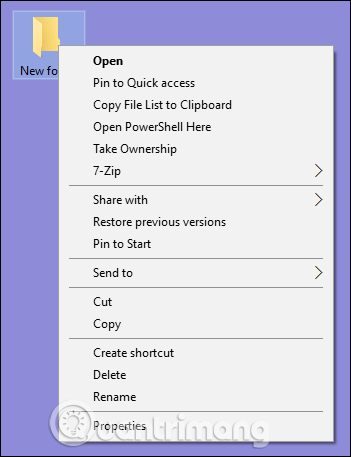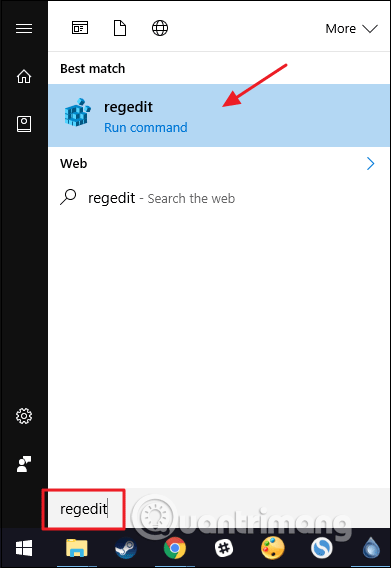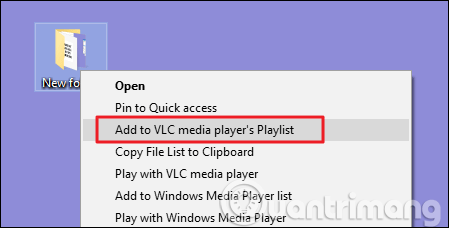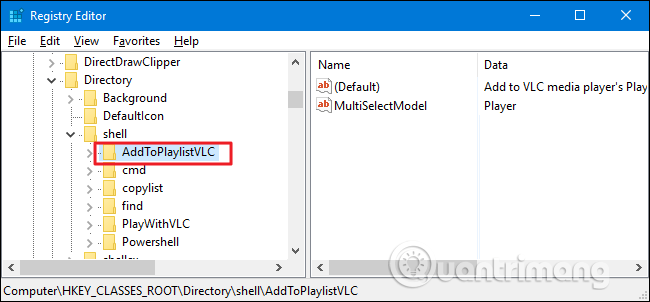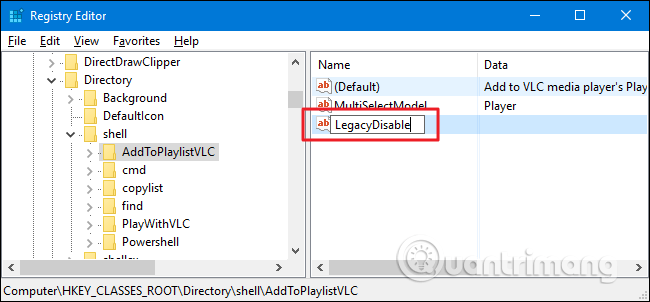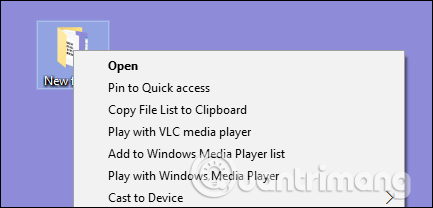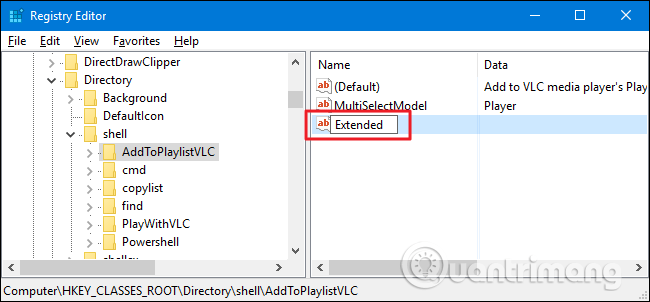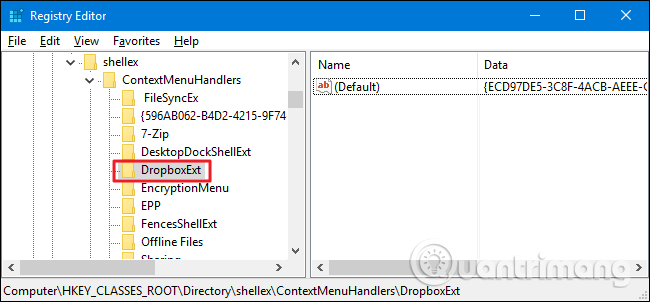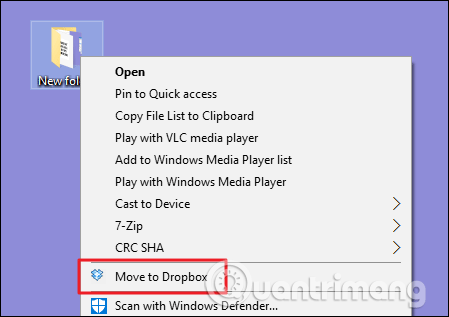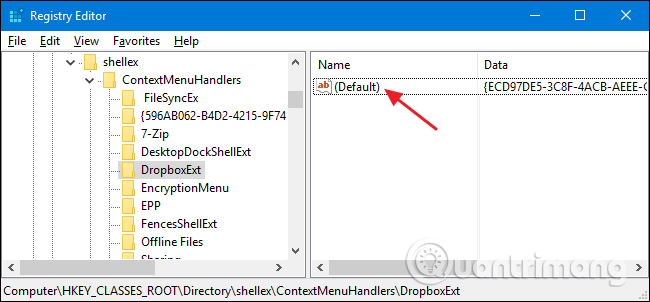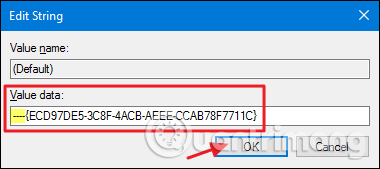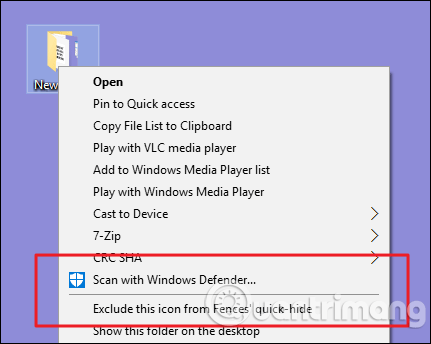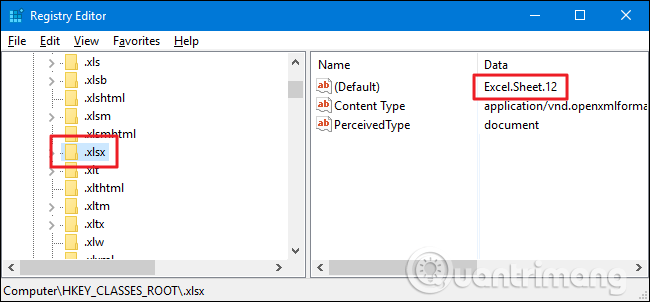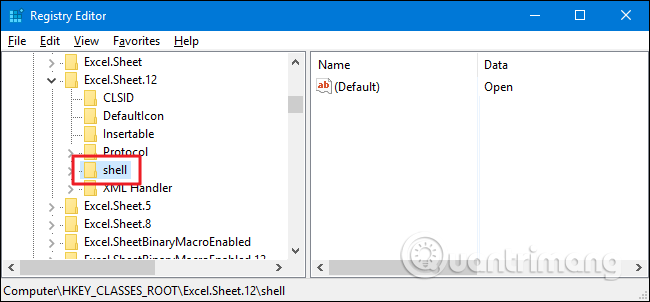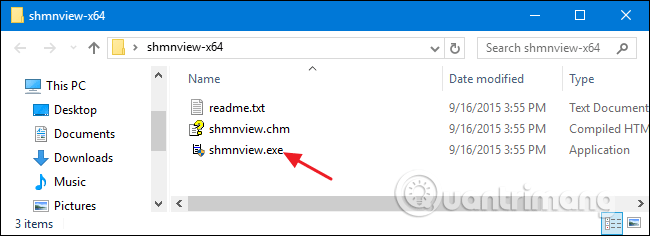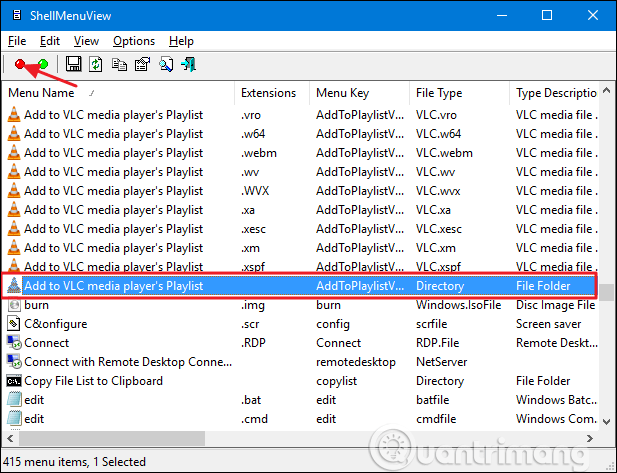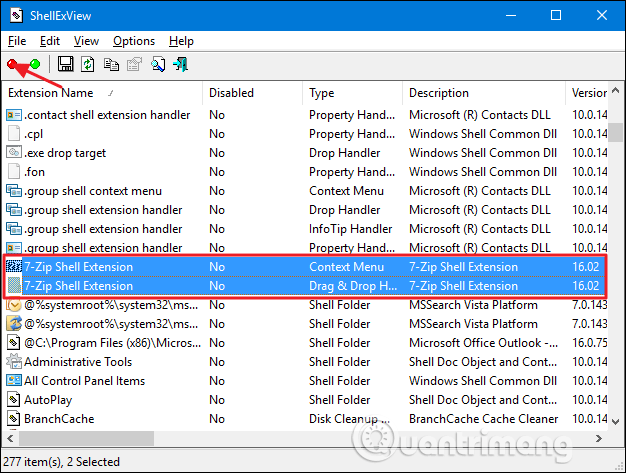Hai mai fatto clic con il pulsante destro del mouse su un file o una cartella chiedendoti dove siano queste opzioni che ingombrano il menu contestuale e come rimuoverle? Si prega di leggere il seguente articolo.
Istruzioni per eliminare le opzioni nel menu contestuale
Windows ha una serie di opzioni nel menu contestuale per impostazione predefinita e l'elenco cresce man mano che installi più applicazioni. A volte le applicazioni "combattono" tra loro per riservare una porzione di "terreno" in questo menu di scelta rapida e la maggior parte delle persone non ne utilizza nemmeno la metà. Questo articolo ti guiderà a eliminare gli elementi nel menu contestuale modificando il Registro o utilizzando un'applicazione gratuita di terze parti.
Non è necessario spendere troppi sforzi per creare un lungo menu contestuale:
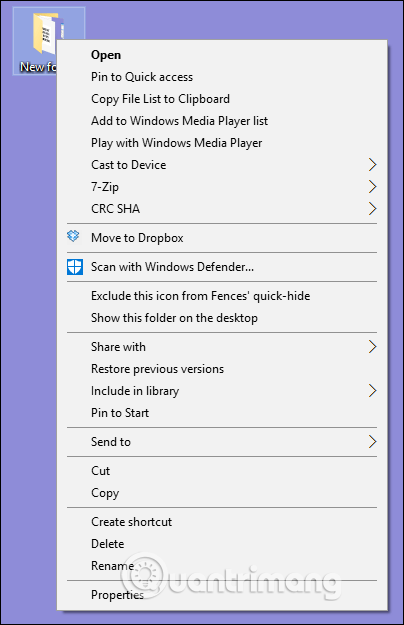
Crea un menu contestuale conciso e pulito come questo:
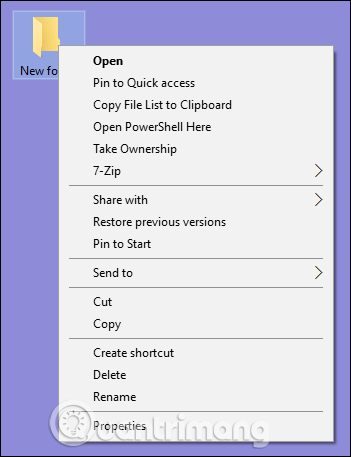
Rimuovere le voci dal menu contestuale modificando il registro
Se vuoi ripulire tutto nel menu contestuale senza utilizzare software di terze parti, l'Editor del Registro di sistema è la scelta giusta.
Attenzione: l'editor del Registro di sistema è uno strumento potente e un suo utilizzo improprio porterà a un sistema instabile o addirittura non funzionante. È necessario eseguire il backup del registro prima di apportare modifiche per evitare che si verifichino problemi.
Apri Editor del Registro di sistema premendo Start e digitando regedit , quindi premi Invio e concedi l'autorizzazione per apportare modifiche al computer.
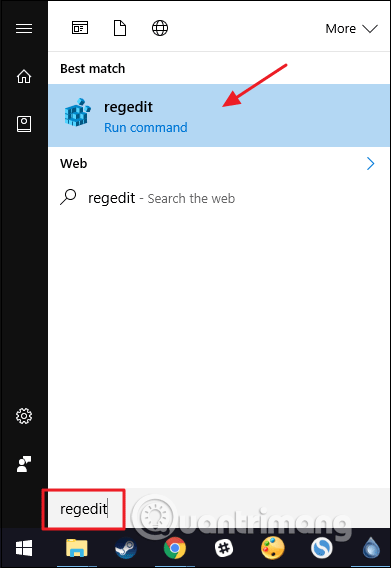
Le voci nel menu contestuale non si trovano nella stessa posizione nel Registro di sistema, quindi è necessario trovare le voci utilizzate per file e cartelle cercando le seguenti chiavi nel riquadro di navigazione a sinistra.
HKEY_CLASSES_ROOT\*\shell
HKEY_CLASSES_ROOT\*\shellex\ContextMenuHandlers
HKEY_CLASSES_ROOT\AllFileSystemObjects\ShellEx
Troverai le voci del menu contestuale specifico della cartella sotto i seguenti tasti:
HKEY_CLASSES_ROOT\Directory\shell
HKEY_CLASSES_ROOT\Directory\shellex\ContextMenuHandlers
Dovrai gestire le voci del menu contestuale trovate in queste posizioni in modo leggermente diverso. Ecco come gestire le voci in alcune chiavi comuni.
Elimina la voce nella chiave Shell
Dai un'occhiata al seguente esempio di eliminazione di un elemento per capire come farlo. In questo esempio, durante l'installazione del software del lettore video VLC , verrà aggiunta una voce al menu contestuale denominata Aggiungi alla playlist del lettore multimediale VLC .
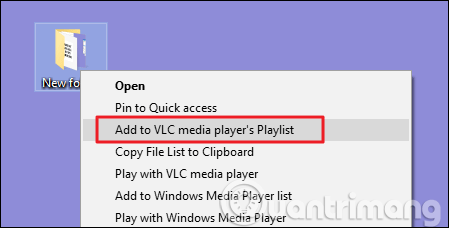
Per rimuovere questa voce nel menu contestuale, nell'Editor del Registro di sistema, trova la seguente chiave:
HKEY_CLASSES_ROOT\Directory\shell\AddtoPlaylistVLC
Vedrai questa chiave nella shell della chiave. Le voci della shell chiave sono generalmente facili da rilevare e gestire.
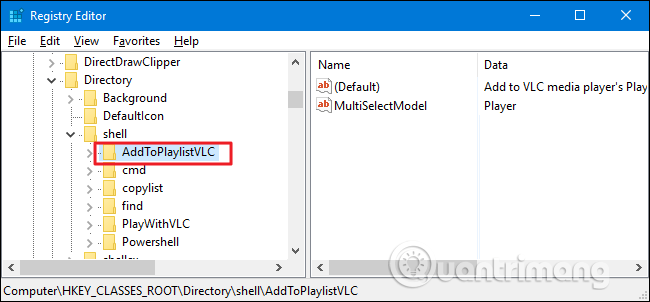
Qui avremo alcuni modi per gestirlo. Puoi eliminare completamente la chiave AddToPlaylistVLC e scomparirà dal menu contestuale. Tuttavia, a meno che non si esegua il backup del registro o si esporti la chiave in un file REG , non sarà possibile recuperarla facilmente se si cambia idea.
La seconda opzione è disabilitare invece di eliminare la chiave. Per fare ciò, fai clic con il pulsante destro del mouse sulla chiave AddToPlaylistVLC o su un'altra chiave che desideri eliminare e seleziona New > String Value , denomina il nuovo valore LegacyDisable .
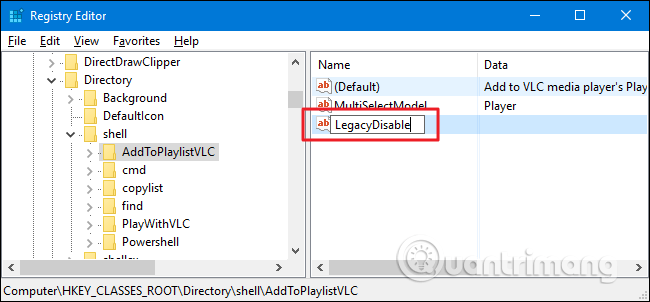
Non appena crei un valore LegacyDisable, la modifica verrà applicata immediatamente. Facendo clic con il pulsante destro del mouse su un file o una cartella in Esplora file, la voce Aggiungi alla playlist del lettore multimediale VLC non sarà più nel menu contestuale.
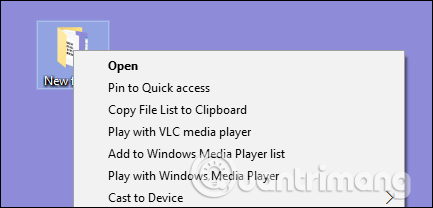
Se occasionalmente desideri utilizzare un elemento nel menu contestuale ma non vuoi che ingombri questo menu utilizzato di frequente, puoi nasconderlo nel menu contestuale espanso, visibile solo tenendo premuto il tasto mentre fai clic con il pulsante Shiftdestro del mouse sulla cartella. o file. Per fare ciò, fai clic con il pulsante destro del mouse sulla chiave AddToPlaylistVLC o su un'altra chiave che desideri nascondere e seleziona Nuovo > Valore stringa , chiama questo valore Esteso .
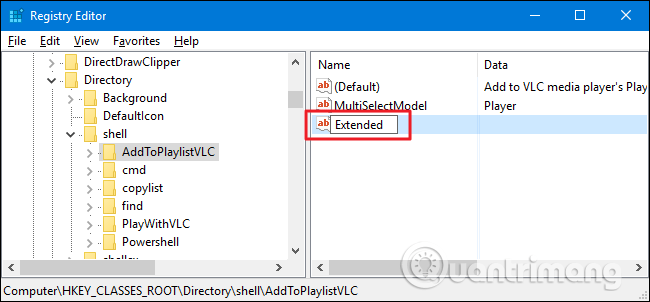
Ora viene visualizzato solo quando si fa clic con il pulsante destro del mouse su una cartella tenendo premuto il tasto Shift.
Elimina la voce nella chiave Shellex
Potresti notare che alcune delle chiavi di registro elencate all'inizio di questa sezione contengono shellex (estensione della shell) nel nome anziché solo shell. È necessario gestire questi tipi di chiavi in modo leggermente diverso. In questo esempio troveremo la seguente chiave:
HKEY_CLASSES_ROOT\Directory\shellex\ContextMenuHandlers
Le voci Shellex sono un po' più difficili da gestire, ma puoi comunque trovare le voci da eliminare tramite il nome della chiave a sinistra. Qui lavoreremo con la chiave DropboxExt all'interno della chiave ContextMenuHandlers .
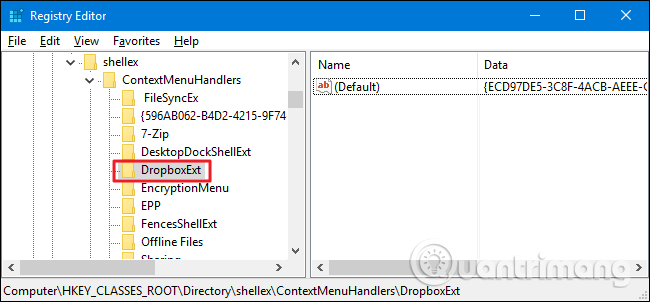
Quando installi Dropbox, aggiunge il comando Sposta in Dropbox al menu contestuale. Se preferisci il trascinamento della selezione, utilizzerai raramente questo comando e vorrai rimuoverlo dal menu di scelta rapida.
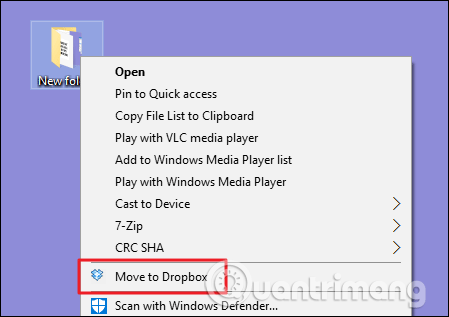
Non è possibile utilizzare il trucco come i valori LegacyDisable ed Extended menzionati sopra con le voci chiave Shellex. Puoi comunque eliminare la chiave DropboxExt per rimuoverla dal menu contestuale (assicurati di eseguire il backup della chiave), ma disabilitarla è più semplice. Devi solo selezionare la chiave a sinistra, fare doppio clic sul valore (Default) all'interno di quella chiave per aprire la sua finestra delle proprietà.
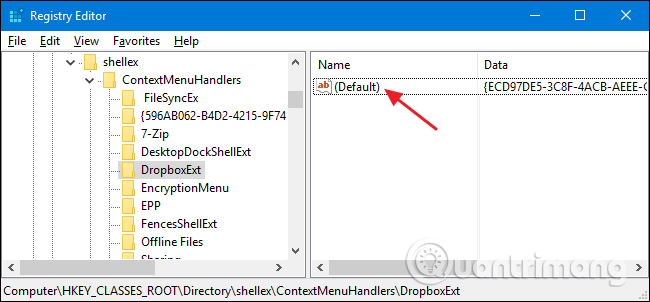
Nella finestra delle proprietà, nella casella Dati valore, modifica il valore esistente aggiungendo alcuni trattini prima, ma fai attenzione a non eliminare nessuno dei suoi valori esistenti. In questo modo, se cambi idea, ti basterà eliminare il trattino per ripristinarlo. Al termine, fare clic su OK .
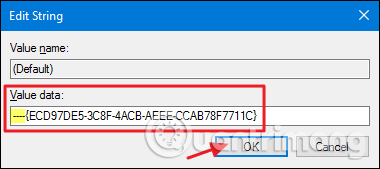
Vedrai immediatamente la modifica nel menu contestuale.
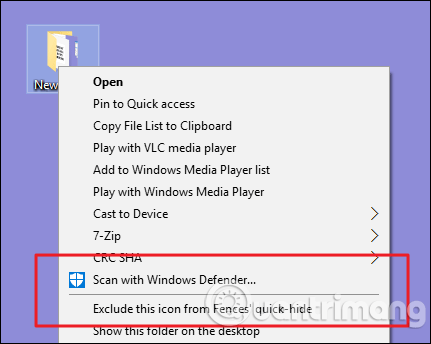
Tuttavia, con gli elementi chiave di Shellex, non hai modo di nascondere le opzioni nel menu contestuale espanso come fai con gli elementi chiave di Shell.
Esplora altre posizioni per tipo di file
Se desideri rimuovere le voci del menu contestuale visibili solo quando si fa clic con il pulsante destro del mouse su tipi di file specifici, puoi farlo anche tu. Questi elementi sono archiviati altrove rispetto alle solite posizioni che abbiamo appena cercato. Per trovarlo, è necessario determinare la chiave di estensione del file cercando in HKEY_CLASSES_ROOT.
Ad esempio, supponiamo che quando fai clic con il pulsante destro del mouse su un documento Excel, viene visualizzata una voce per aprire il file (XLSX).
Inizierai trovando la seguente chiave di registro per l'estensione XLSX:
HKEY_CLASSES_ROOT\.xlsx
La colonna dati per la shell della chiave (impostazione predefinita) indica che il tipo di file effettivo del file è Excel.Sheet.12.
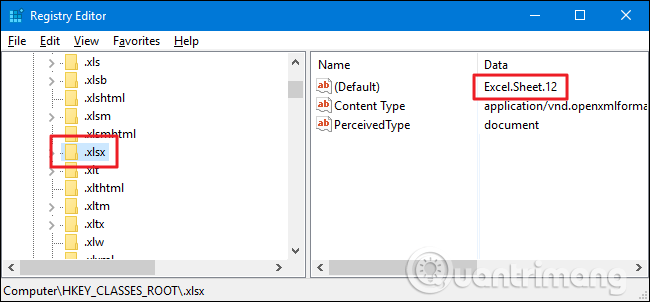
Ora puoi cercare quella chiave di estensione:
HKEY_CLASSES_ROOT\Excel.Sheet.12\shell
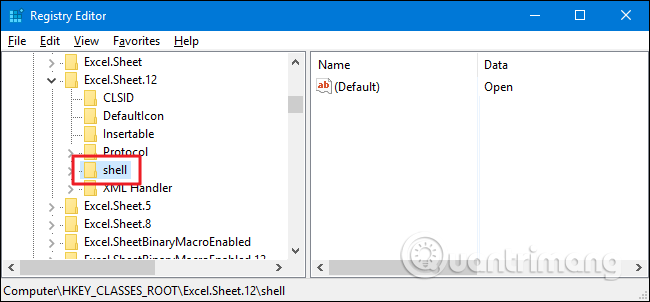
Dopo aver trovato la shell chiave giusta, puoi utilizzare gli stessi trucchi della sezione precedente per rimuovere, disabilitare o nascondere l'elemento nel menu contestuale espanso.
Elimina elementi dal menu contestuale con lo strumento NirSoft
Invece di modificare il registro, puoi scaricare due strumenti da NirSoft per ripulire il menu contestuale. Perché hai bisogno di due strumenti? Perché uno strumento gestirà le voci di shell e l'altro gestirà le voci di shellex. Entrambi questi strumenti sono facili da usare.
Inizia scaricando entrambi gli strumenti. Il primo strumento è ShellMenuView, che gestisce le voci comuni della shell. Il secondo strumento è ShellExView, che gestisce le voci Shellex. Scorri fino alla fine di entrambe le pagine per trovare i collegamenti per il download. Entrambi questi strumenti funzionano con la maggior parte delle versioni di Windows da 98 a Windows 10. Dovrai ottenere la versione a 32 o 64 bit, a seconda che tu stia utilizzando una versione di Windows a 32 o 64 bit .
Scarica ShellMenuView dal link sottostante:
http://www.nirsoft.net/utils/shell_menu_view.html
Scarica ShellExView dal link sottostante:
http://www.nirsoft.net/utils/shexview.html
Il primo strumento che esamineremo è ShellMenuView, che consente la gestione di tutti gli elementi comuni della shell con un'interfaccia facile da usare. Dopo aver scaricato ed estratto lo strumento, fai doppio clic sul file EXE per eseguirlo. Questo è uno strumento portatile quindi non è necessario installarlo.
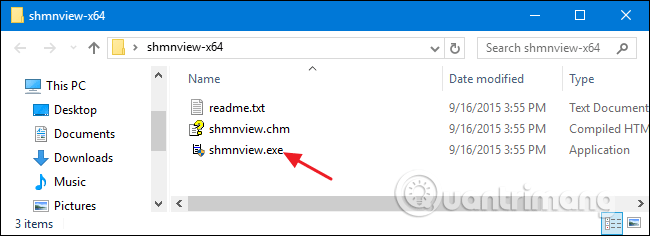
Nella finestra ShellMenuView, sfoglia semplicemente l'elenco finché non trovi l'elemento che desideri disabilitare. Puoi disabilitare gli elementi solo con questi strumenti senza eliminarli o nasconderli nel menu contestuale espanso. Questi strumenti disabilitano le voci creando un valore stringa LegacyDisable all'interno della chiave appropriata proprio come quando si modifica manualmente il registro.
Quando trovi l'elemento che desideri disattivare, fai clic sul pulsante Disattiva sulla barra degli strumenti (luce rossa).
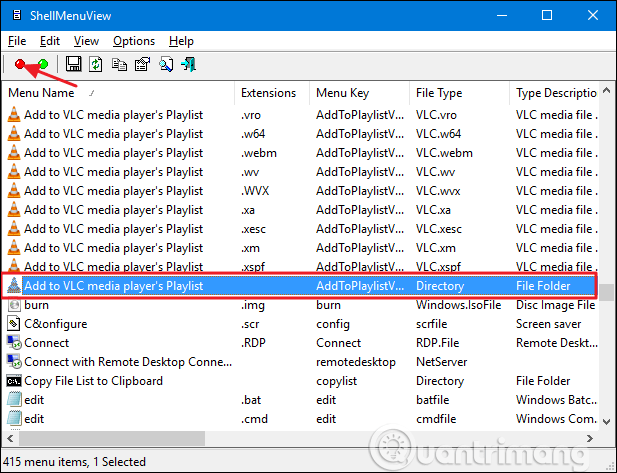
Una caratteristica utile di questo strumento è che consente di disabilitare un'ampia gamma di voci del menu contestuale.
Se desideri eliminare le voci nella chiave Shellex, devi utilizzare il secondo strumento ShellExView. Questo strumento funziona in modo simile al primo strumento. Ti basterà selezionare uno o più elementi e poi cliccare sul pulsante Disabilita per rimuoverlo dal menu contestuale.
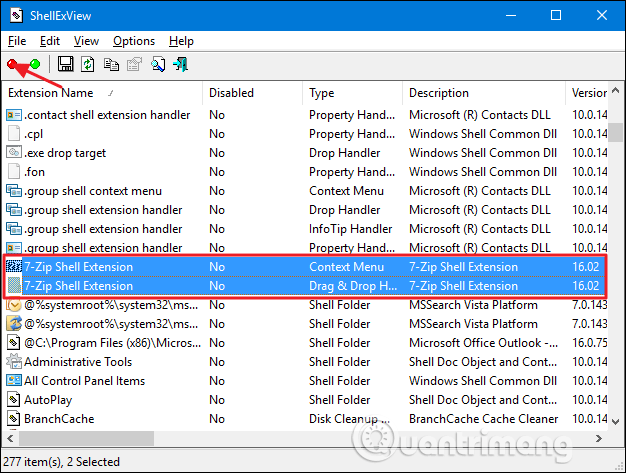
Ti auguro successo!